查看XP电脑wifi密码的方法是什么?查看密码后如何保密?
51
2024-06-30
在日常生活中,我们经常需要更改WiFi密码来确保网络的安全性。但是,很多人可能不清楚如何进行这一操作。本文将详细介绍如何重新设置WiFi密码的简单步骤,让您轻松完成密码更改。
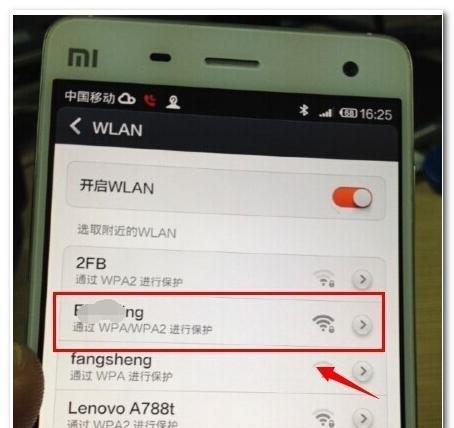
1.查找路由器IP地址
要重新设置WiFi密码,首先需要查找您的路由器的IP地址。通常,路由器的IP地址可以在路由器背面或用户手册中找到。请记下该IP地址,以便后续操作使用。

2.打开浏览器并输入IP地址
在电脑或手机上打开任意浏览器,并在地址栏中输入路由器的IP地址。按下回车键后,将会打开一个登录界面。
3.输入管理员用户名和密码
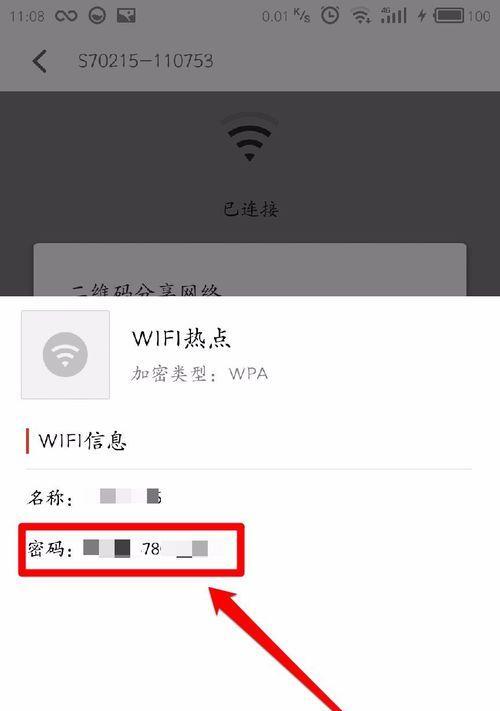
在登录界面上输入管理员用户名和密码。如果您没有修改过默认的管理员用户名和密码,可以在路由器背面或用户手册中找到默认的登录凭据。
4.进入路由器设置页面
成功登录后,将会进入路由器的设置页面。页面的具体布局和选项可能因不同品牌和型号而有所不同,但一般可以在"无线设置"或"WiFi设置"等选项中找到密码修改功能。
5.找到密码修改选项
在设置页面中,查找与密码修改相关的选项。通常,您可以在"无线安全"、"WiFi安全"或类似的选项中找到密码修改功能。
6.选择加密类型
在进入密码修改选项后,首先需要选择WiFi的加密类型。常见的加密类型有WPA、WPA2等,选择与您当前设置相同的加密类型。
7.输入新密码
在选择加密类型后,可以看到一个输入框用于输入新密码。输入您想要设置的新WiFi密码,并确保密码的安全性,最好使用字母、数字和符号的组合。
8.保存更改
在输入新密码后,不要忘记点击保存或应用更改按钮,以使新密码生效。在保存更改之前,您还可以检查其他网络设置是否正确。
9.断开并重新连接WiFi
完成密码的更改后,断开当前连接的WiFi,并重新连接到网络。使用新密码进行连接时,确保正确输入,并注意大小写。
10.测试新密码是否生效
重新连接WiFi后,打开浏览器并访问任意网页,确保您可以正常上网。如果能够顺利访问网页,则说明新密码已经生效。
11.更新其他设备的WiFi密码
如果家中有其他设备连接到WiFi,如手机、平板电脑等,需要在这些设备上同步更新新的WiFi密码,以确保它们能够正常连接到网络。
12.设置密码保护
重新设置WiFi密码后,还可以进一步提升网络的安全性。在路由器的设置页面中,您可以找到密码保护选项,启用该功能可以限制其他人连接到您的WiFi网络。
13.定期更改密码
为了保持网络的安全性,建议定期更改WiFi密码。定期更改密码可以防止潜在的黑客入侵,并确保您的个人信息和数据安全。
14.密码管理工具
如果您经常更改密码,可以考虑使用密码管理工具来帮助您存储和管理不同的密码。这些工具可以帮助您生成强密码,并提供方便的方式来记录和管理这些密码。
15.寻求专业帮助
如果您对重新设置WiFi密码的过程感到困惑或有任何疑问,建议寻求专业技术支持或联系您的网络服务提供商,以获取详细指导和帮助。
重新设置WiFi密码是确保网络安全性的重要步骤。通过查找路由器IP地址、登录路由器设置页面、选择加密类型、输入新密码等简单步骤,您可以轻松完成密码更改。定期更改密码和使用密码管理工具可以进一步增强网络安全性。如果需要,随时寻求专业帮助是明智的选择。
版权声明:本文内容由互联网用户自发贡献,该文观点仅代表作者本人。本站仅提供信息存储空间服务,不拥有所有权,不承担相关法律责任。如发现本站有涉嫌抄袭侵权/违法违规的内容, 请发送邮件至 3561739510@qq.com 举报,一经查实,本站将立刻删除。